In questo articolo andremo a vedere come salvare le credenziali in Windows 10 per effettuare l’accesso automatico in RDP.
In questo articolo andremo a vedere come salvare le credenziali in Windows 10 in modo tale da poter effettuare in maniera automatica il collegamento RDP.
Infatti, pur impostando correttamente il flag memorizza credenziali, ogni qualvolta si effettua un collegamento RDP compare ugualmente la maschera ove vengono richiesti utenti e password. Probabilmente tale scelta è stata effettuata da Microsoft per rendere maggiormente sicuro il proprio sistema.
Per risolvere questo problema occorre come prima cosa cliccare sullo Start e digitare la parola gpedit.msc. Pigiare, con il tasto destro del mouse, sulla prima voce proposta e selezionare Esegui come amministratore.
Espandere le varie voci sono a raggiungere Delega di credenziali presente all’interno di: Criteri Computer locale–> Configurazione computer–>Modelli amministrativi.
All’interno del group Delega di credenziali, cliccare due volte sulla voce Consenti delega credenziali predefinite solo con autenticazione server NTLM, per poter accedere alla maschera ove è possibile editare tale voce.
Flaggare il valore Attivata e successivamente premere il tasto Mostra…
Immettere nel campo Valore nella maschera Mostra contenuto il seguente valore TERMSRV/*
Cliccare OK per uscire. Ora è necessario ripetere la stessa operazione anche per le seguenti voci:
- Consenti delega credenziali predefinite
- Consenti delega credenziali salvate
- ed infine su Consenti delega credenziali salvate con solo con autenticazione server NTLM
Cliccare su Applica e chiudere la maschera relativa ai Criteri di gruppo locale.
Ora è possibile nuovamente salvare le credenziali per la connessione RDP.
Ti potrebbe interessare anche:
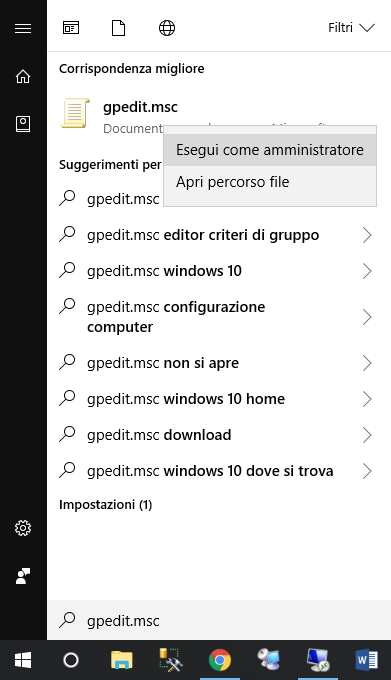
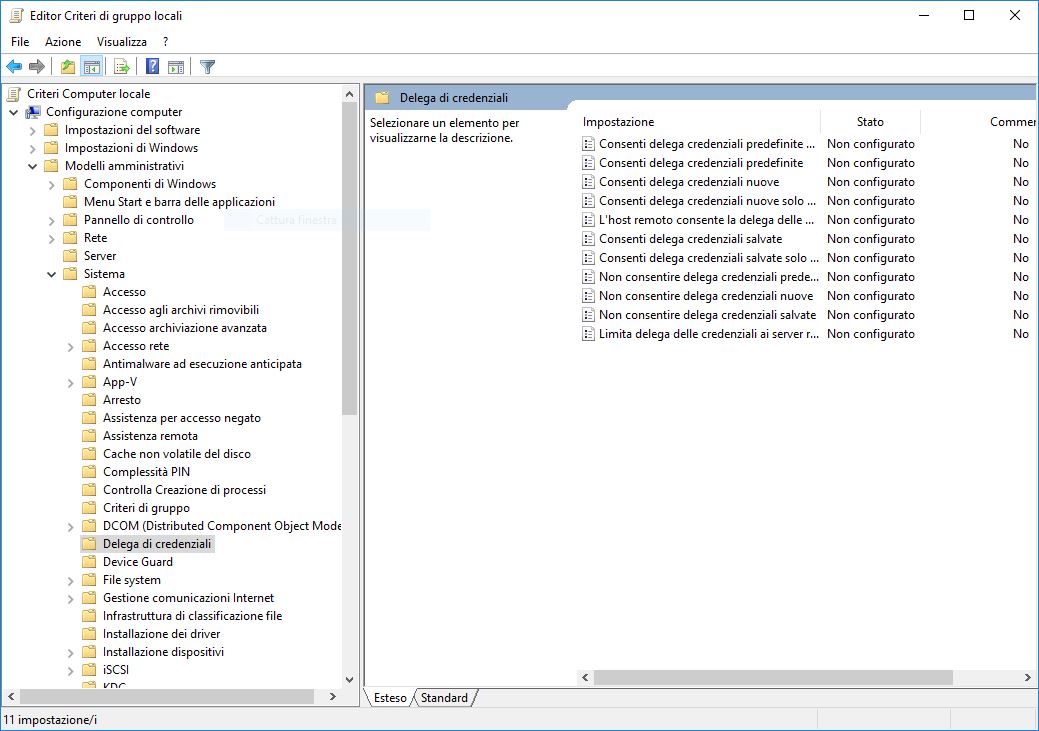
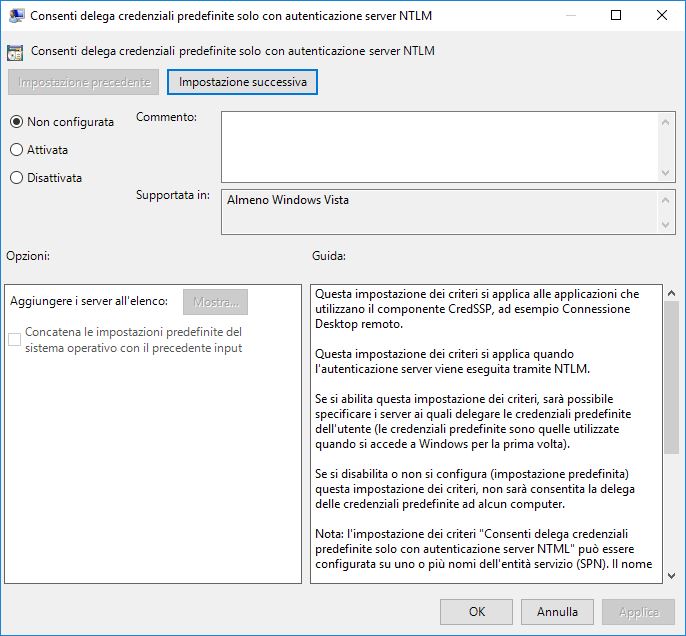
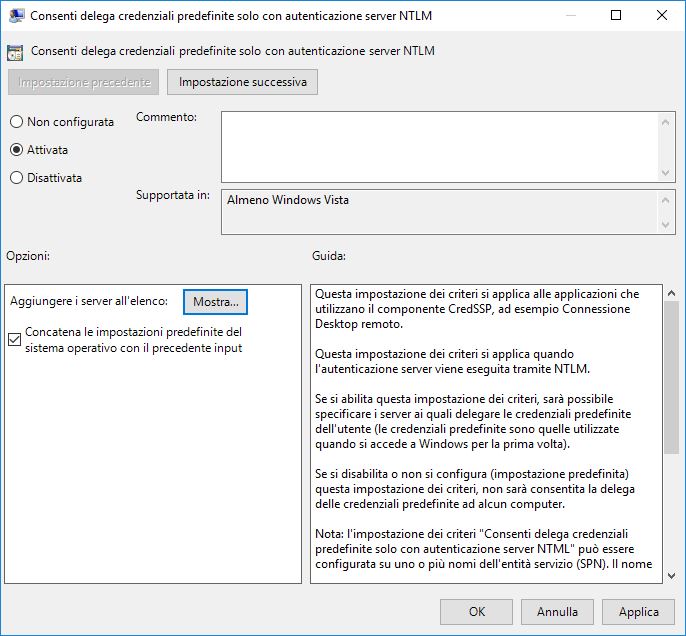
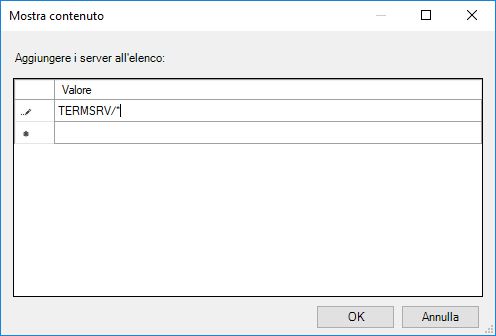


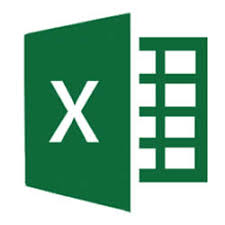

Commenta per primo